O código de erro 0xc000000f em um sistema Windows é terrivelmente infelizes, especialmente quando todo o sistema falha ao trazer-se para iniciar normalmente.
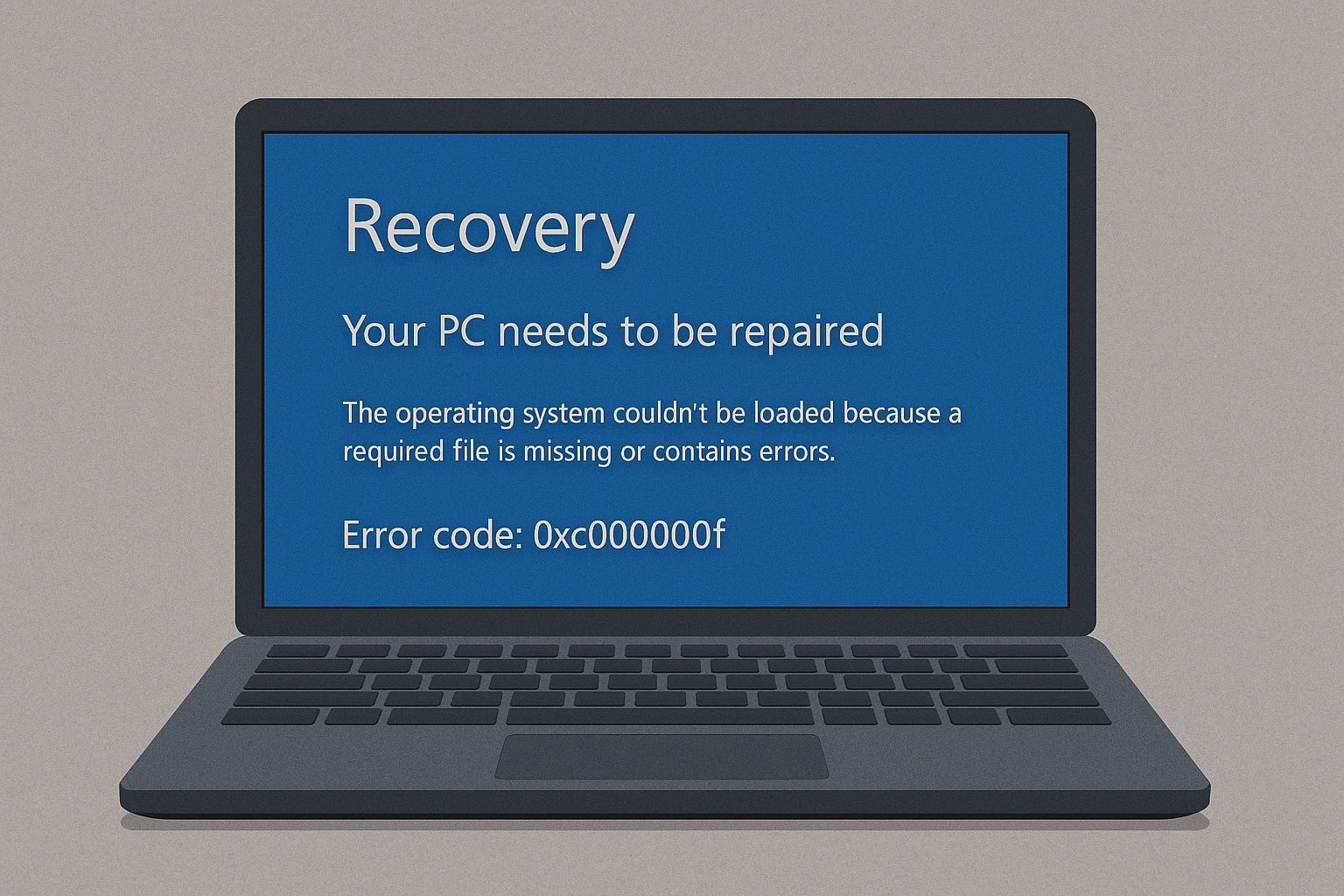
Felizmente, existem algumas soluções viáveis para conseguir que o erro de existência. Este artigo vai lhe dar algumas rápida visão sobre o problema e como você pode possivelmente corrigi-lo.
O que é o Código de Erro 0xc000000f?
O 0xc000000f de erro é de arrancar um problema que, normalmente, as raízes dos problemas com a Inicialização do Banco de dados de Configuração no Windows 10 ou 11. A BCD não está disponível ou pode estar danificado, impedindo que suas botas de ser capaz de carregar importante de informações de arranque, assim, resultando em um erro.
Causas comuns de Erro de Código 0xc000000f
Código de erro 0xc000000f pode ser resultado de vários motivos, mas os três principais são:
- A BCD é danificado ou em falta: O BCD é um elemento muito importante no sistema de inicialização do processo. Se ele for corrompido ou ficar em falta, o Windows não será capaz de inicializar e vai jogar este erro 0xc000000f.
- Ficheiros De Sistema Danificados. Falhas de energia e instalação incompleta são algumas das causas de um arquivo corrompido do sistema. Durante a inicialização, o erro é iniciado quando o sistema de arquivos estão corrompidos.
- Ruim Cabos De Dados. Antiga ou danificada cabos de dados pode causar ler e erros de gravação; eles, por vezes, até mesmo impedir que o Windows acessando os arquivos necessários para o boot.
Soluções para Corrigir o Código de Erro 0xc000000f
O Windows 10/11 0xc000000f erro é causado, de uma forma ou de outra, por falta ou incorrectamente configurado o sistema de arquivos em seu sistema operacional. A boa notícia é que você pode livrar-se dele através de vários métodos. Mas vamos apenas focar alguns melhores.
Desconectar Dispositivos Externos
Primeiro, desconecte todos os dispositivos externos, como USBs, DVDs, e discos externos, como às vezes o problema é causado por conflitos de hardware. Depois de desligado, reinicie o PC e veja se o erro persiste.
Método 1: Usar O Reparo De Inicialização
A built-in Startup Repair ferramenta no Windows pode detectar e corrigir problemas impedindo o Windows de inicializar corretamente. Veja como utilizar:
- Criar uma unidade USB inicializável ou DVD.
- Inicialize o computador usando a mídia de instalação.
- Selecione Reparar o seu computador e executar o Reparo de Inicialização para corrigir o BCD. A partir daqui, o Reparo de Inicialização ferramenta irá analisar o seu computador e, em seguida, pedir-lhe para seleccionar o que deseja instalar a partir da lista.
Aguarde o ‘opções de recuperação do sistema’ janela que aparece, em seguida, escolha o Reparo de Inicialização opção para iniciar o processo de reparação.
Método 2: Reconstruir o BCD Manualmente
Se o Reparo de Inicialização não funciona, você pode recriar manualmente o BCD usando o bootrec.exe ferramenta:
- Inicializar a partir da mídia de instalação do Windows e vá para o Prompt de Comando.
- Digite os seguintes comandos:
bootrec /fixmbrbootrec /fixbootbootrec /rebuildbcdbootrec /ScanOs
- Prima Enter após cada comando, em seguida, reinicie o computador.
Método 3: Verifique se há Erros no Disco
Depois de recriar o BCD via bootrec.exe utilitário de verificação de seu disco em busca de erros.
Você pode executar o chkdsk /f /r comando para fazer isso. Este comando irá analisar e reparar erros na unidade de disco e de setores defeituosos que podem ser responsáveis por erro 0xc000000f.
Método 4: Criar uma Nova Partição EFI
Se isso nãofuncionar, poderá ter de criar uma nova partição EFI.
Boot no Prompt de Comando e execute o seguinte comandos listados abaixo:
diskpartlist diskselect disk 0 (para criar uma nova partição EFI)list partitionselect partition (supondo que você tenha pelo menos 200 Mb de espaço livre nesta partição)shrink desired=200 minimum=200create partition EFI
Novamente, repita o processo acima para especificar as propriedades da nova partição.
list partitionselect partition 2Forma fs=fat32list volselect vol 3assignlist vol
É isso. Agora você pode executar o bcdboot C:\Windows /l en-gb /s B: /f ALL comandos e verifique se o problema desapareceu.
Notas Finais
Código de erro 0xc000000f pode ser um problema trazido por arquivos de sistema corrompidos, falta de sistema de arquivos, ou até mesmo problemas de hardware. Todas as soluções acima deve colocar o seu sistema de volta ao normal. No processo, fazer bom uso da Outbyte PC Repair para manter este, entre outros erros, na baía.
Em nossa Biblioteca de Driver, você pode encontrar mais compatível do sistema e drivers de hardware para o seu sistema operacional, juntamente com uma breve guias de instalação.
Popular drivers da nossa biblioteca:
Monitor PnP genérico de driver
Realtek USB GBE Family Controller driver
I2C ESCONDEU o driver de Dispositivo
Perguntas Frequentes
Quais são as causas do código de erro 0xc000000f?
Ele também pode ser causado por corrompido ou danificado BCD arquivos, arquivos de sistema corrompidos, ou problemas de hardware, como defeituoso cabos de dados.
Será que vou ser capaz de reparar o erro sem reinstalar o Windows?
Sim, este erro pode ser corrigido através de um Reparo de Inicialização ou recriar manualmente o BCD sem reinstalar o Windows.
O que é a Configuração de Inicialização do Banco de dados?
BCD contém tais informações de inicialização que o Windows depende. A corrupção em bloqueia o sistema ser capaz de inicializar.
Verificação de meus erros no disco?
Execute chkdsk /f /r através do Prompt de Comando para verificar e reparar erros no disco.





